
年末年始に向けてどんな対応が必要かまとめてみました。
こんにちは!カスタマーサクセス部のKです!
あっという間に2022年も師走、12月ですね。12月と言えばクリスマス!
サンタクロースへのお願いは決まりましたでしょうか?
今回は「クリスマス」ではなく、さらに先の「年末」にフォーカスしまして、年末年始の設定対応について【BeautyStore】の運営担当「支援室花子さん」と一緒に振り返っていきましょう。
登場人物

そろそろ年末…今年は12月30日(金)からお休みね。
年末年始の出荷に向けて準備をすすめなくちゃ!

1.定休日を設定する
まずは【基本設定>カレンダー設定】から定休日を設定しよう!

2.お届け日の非表示設定をする
今回は、12月31日・1月1日はお届け日の指定も受付ないようにしたいから…【基本設定>お届け希望日非表示設定】から設定追加しないと!
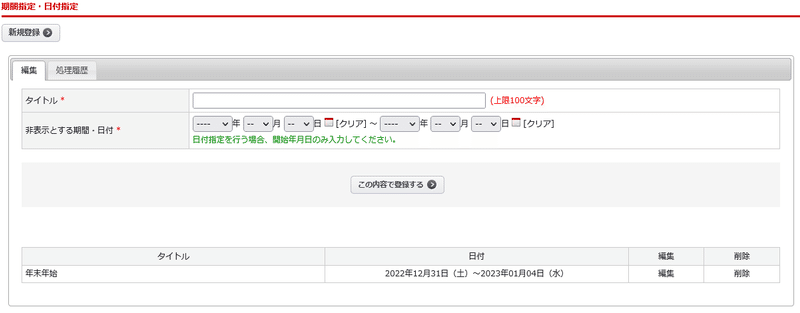

3.お客様へのお知らせ
お客様に年末年始の出荷についてお知らせしましょう!さて、どうやっておしらせしよう?
サイトへの掲載:TOPページに掲載しておこう!
メールでのお知らせ:メルマガでお知らせしておこう!
カレンダー:祝日表示しよう!(運営>定休日管理)
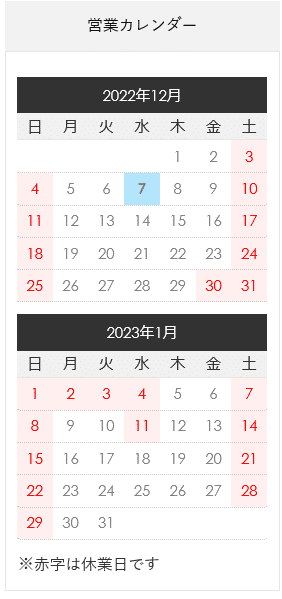

4.定期継続注文の発行
今日は12月26日(…サンタさん来なかったな…)。そろそろ年内最終出荷が近づいてきた…!1月5日のお届け分までの定期継続注文を発行しよう!
今年は定期購入お申込み一覧から手動で継続注文を発行してみよう。
【基本設定>カートシステム設定>「定期購入設定」タブ】から受注データの作成日を変更して…

【受注>定期購入お申込み一覧】から1月5日お届け分までの受注データを一括発行!!
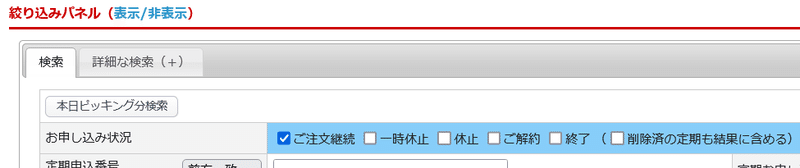


【補足】定期継続注文を自動で発行する場合
毎朝自動で作成される定期継続注文作成処理で対応する場合、「受注データ作成日(本日ピッキング分検索・自動作成用)」の日付を変更しましょう。
※出荷処理を行う前日に設定しておくことで、翌日の定期継続注文作成処理時に適用されます!
よ~し!これでOK!あとは出荷して、年末を迎えよう!
支援室花子さん、無事に年末年始対応が完了したようです。
今回、花子さんが参考にしたFAQは下記の通りです!
年末年始の対応について、ご不明点などあればいつでもお問い合わせください!
この記事が気に入ったらサポートをしてみませんか?
